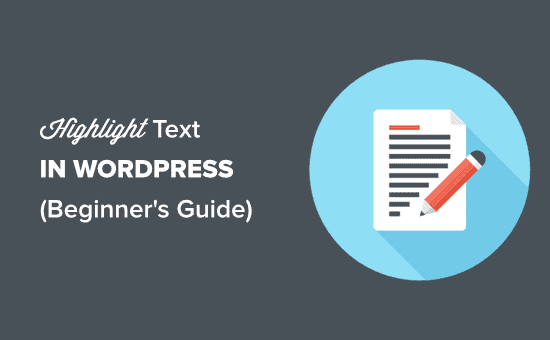Vuoi evidenziare il testo in un post o una pagina di WordPress?
Essere in grado di evidenziare il testo può aiutarti a indirizzare l'attenzione dell'utente su un'area di testo specifica. Questo può essere ottimo per evidenziare un invito all'azione, un'offerta speciale o semplicemente aggiungere enfasi su frasi specifiche.
In questo articolo, ti mostreremo come evidenziare facilmente il testo in WordPress con o senza un plug-in.
Perché e quando evidenziare il testo
L'evidenziazione del testo è un modo semplice per enfatizzare informazioni importanti nei tuoi contenuti. Questo ti aiuta a indirizzare l'attenzione dell'utente su importanti inviti all'azione.
Ecco un esempio di come può apparire l'evidenziazione del testo:
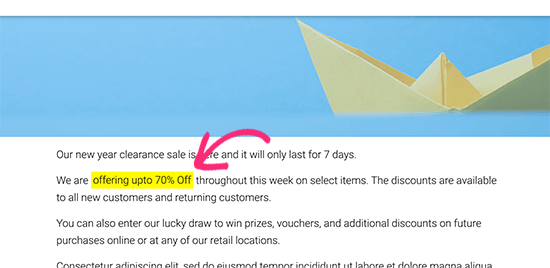
Per impostazione predefinita, il Editor di contenuti WordPress non viene fornito con la possibilità di selezionare ed evidenziare semplicemente qualsiasi testo. Puoi ancora enfatizzare il testo creandolo corsivo, cambia il colore del testoo realizzarlo grassetto.
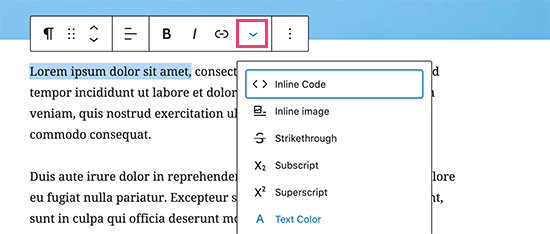
Detto questo, diamo un'occhiata a come evidenziare facilmente il testo in WordPress.
Metodo 1. Evidenzia qualsiasi testo in WordPress (nessun HTML richiesto)
Il modo più semplice per evidenziare il testo è utilizzare un plug-in di WordPress.
Innanzitutto, è necessario installare e attivare il Strumenti avanzati dell'editor collegare. Per maggiori dettagli, consulta la nostra guida passo passo su come installare un plugin per WordPress.
Advanced Editor Tools (precedentemente noto come TinyMCE Advanced) aggiunge più opzioni di formattazione ed estende l'estensione Editor di blocchi di WordPress.
Una volta attivato il plug-in, puoi modificare il post o la pagina di WordPress in cui desideri evidenziare del testo. Seleziona semplicemente il testo che desideri modificare e quindi fai clic sulla freccia del menu a discesa per ulteriori opzioni di formattazione.
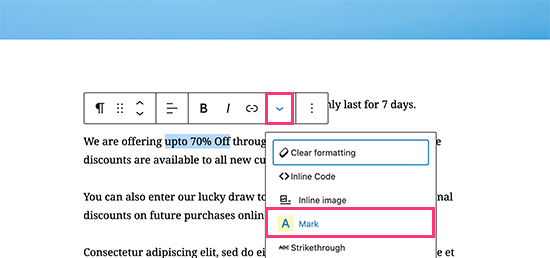
Dal menu a discesa, è necessario selezionare l'opzione “Contrassegna”. Questo evidenzierà il testo usando i colori predefiniti.
Tuttavia, il colore effettivo può variare a seconda dei colori del tema WordPress. Ora puoi salvare il tuo post / pagina e visualizzarlo in anteprima per vedere il testo evidenziato in azione.
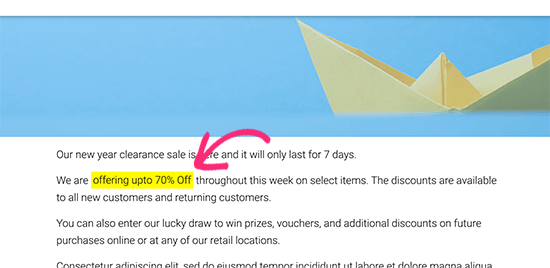
Facile non è vero?
Tuttavia, se non hai bisogno di evidenziare il testo molto spesso, questo metodo successivo ti consente di fare lo stesso senza utilizzare un plug-in.
Metodo 2. Evidenzia manualmente il testo in WordPress
Questa opzione richiede un po 'di codice, ma è facile da implementare.
Per questo esempio, utilizzeremo l'elemento “mark” HTML. Può essere utilizzato per evidenziare e attirare l'attenzione su una certa parte della tua scrittura.
Modifica semplicemente il post o la pagina in cui desideri evidenziare il testo. Successivamente, vai al paragrafo contenente il testo e quindi fai clic sul menu a tre punti nella barra degli strumenti del blocco. Da qui, devi selezionare l'opzione “Modifica come HTML”.
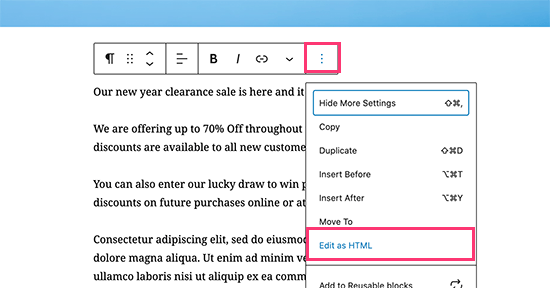
Successivamente, vedrai il testo non elaborato in formato HTML. Metti semplicemente il testo che vuoi evidenziare all'interno del file e tag come questo:
highlighted text
Ora puoi tornare alla modalità visiva facendo di nuovo clic sul menu a tre punti e selezionando “Modifica visivamente” nella barra degli strumenti del blocco.
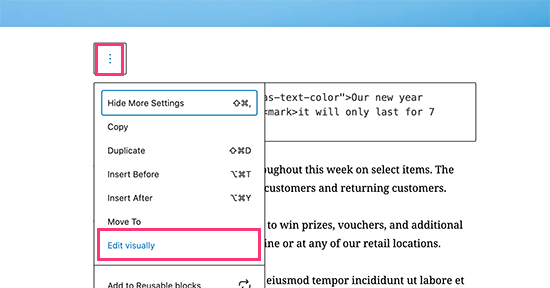
L'area del blocco tornerà alla modalità visiva e noterai il testo selezionato evidenziato.
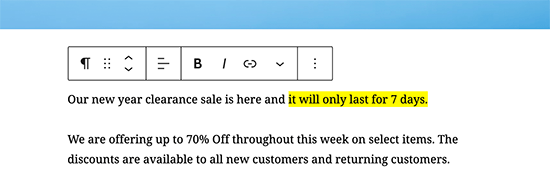
Il testo evidenziato potrebbe avere un aspetto diverso a seconda del tema WordPress. Tuttavia, normalmente è solo uno sfondo giallo.
Se desideri modificarlo, puoi farlo aggiungendo il tuo CSS personalizzato.
Vai semplicemente a Aspetto »Personalizza pagina per avviare il file personalizzatore del tema. Da qui, devi passare alla scheda “CSS aggiuntivo”.
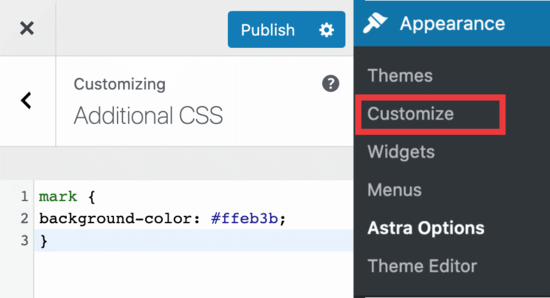
Qui puoi incollare il tuo CSS personalizzato. Puoi utilizzare il seguente codice CSS come punto di partenza.
mark {
background-color: #ffd4a1;
}
Al termine, fai clic sul pulsante “Pubblica” per salvare le modifiche. Ora puoi visitare il tuo Blog di WordPress per vedere il testo evidenziato in azione.
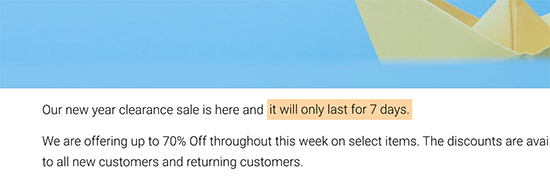
Speriamo che questo ti abbia aiutato a imparare come evidenziare il testo in WordPress. Potresti anche consultare la nostra guida su i migliori page builder di WordPress per aiutarti a creare progetti completamente personalizzati senza alcun codice e il nostro confronto del file migliori servizi di email marketing per aumentare il tuo traffico.
Se ti è piaciuto questo articolo, iscriviti al nostro Canale Youtube per i tutorial video di WordPress. Puoi trovarci anche su Twitter e Facebook.
Il post Come evidenziare il testo in WordPress (Guida per principianti) è apparso per primo WPBeginner.
Web Designer Freelancer Realizzazione Siti Web Serra Simone
Realizzo siti web, portali ed e-commerce con focus specifici sull’usabilità, l’impatto grafico, una facile gestione e soprattutto in grado di produrre conversioni visitatore-cliente. Elaboro siti internet, seguendo gli standard Web garantendo la massima compatibilità con tutti i devices. Sviluppo e-commerce personalizzati, multilingua, geolocalizzati per potervi mettere nelle migliori condizioni di vendita. Posiziono il tuo sito su Google per dare maggiore visibilità alla tua attività sui motori di ricerca con SEO di base o avanzato.